Si utilizas CorelDRAW para diseñar logotipos, carteles u otros trabajos de autoedición, guardar los archivos en formato CDR permitirá seguir trabajando en un proyecto durante las siguientes sesiones. Sin embargo, puede ocurrir que los archivos CDR se pierden por distintos motivos. Entonces, ¿cómo recuperar los archivos de CorelDRAW cuando ves que han desaparecido? MiniTool Solutions te ofrece este estupendo y detallado tutorial para que puedas recuperar tus archivos CDR sin problema.
CorelDRAW es un editor de gráficos vectoriales apto tanto para los usuarios principiantes como para los diseñadores gráficos profesionales. Los archivos que genera CorelDRAW se guardan en un formato denominado CDR. Sin embargo, pueden haber muchas razones pueden causar la pérdida de archivos CDR, como la caída de la aplicación, el borrado por error, el ataque de un virus, etc. El siguiente contenido te mostrará cómo recuperar archivos de CorelDRAW borrados y sin guardar.
Cómo recuperar archivos de CorelDRAW eliminados
Perder un archivo CorelDRAW tras horas de duro trabajo puede ser una experiencia horrible. Pero, no te preocupes. Ahora tienes la posibilidad de recuperar ese archivo perdido de manera segura y sencilla. Sigue leyendo y prueba el método que mejor vea se adapta a tu situación.
Forma 1: Recuperar Archivos CDR de la Papelera de Reciclaje
Muchos usuarios deben estar familiarizados con la recuperación de la Papelera de Reciclaje. Dado que los borrados simples en Windows envían los archivos eliminados a la Papelera de Reciclaje, puedes recuperar archivos de la Papelera de Reciclaje directamente.
Paso 1: Haz doble clic en el icono de la Papelera de reciclaje para abrirla.
Paso 2: Busca en la lista de archivos y encuentra el archivo CDR. Puedes localizar rápidamente el archivo CDR escribiendo su nombre en la barra de búsqueda.

Paso 3: Hacer clic derecho en el archivo que necesites y elegir Restaurar en el menú contextual.
El archivo será restaurado en su ubicación original. Además, también puedes arrastrar y soltar el archivo en la ubicación deseada.
Forma 2: Recuperar archivos CDR con MiniTool Power Data Recovery
Si no te es posible encontrar los archivos CDR borrados en la Papelera de Reciclaje, puede ser que hayan sido eliminados permanentemente o se hayan perdido por otros motivos. Si este fuera el caso, entonces necesitas la ayuda de una herramienta de recuperación de archivos CDR profesional, como es MiniTool Power Data Recovery.
Este software gratuito de recuperación de datos permite recuperar archivos en distintos formatos, como PNG, CDR, TIFF, BMP y más. Además, se puede ejecutar este software para recuperar vídeos, archivos de audio, documentos, archivos zip y otros tipos de archivos borrados de distintos dispositivos de almacenamiento de datos.
MiniTool Power Data Recovery es un programa compatible con todos los sistemas Windows; por esta razón, no tendrás que preocuparte por la pérdida de datos causada por incompatibilidades. Además, es posible descargar e instalar MiniTool Power Data Recovery Gratis para escanear sus unidades y recuperar archivos de hasta 1 GB gratis. ¿Por qué no probar?
MiniTool Power Data Recovery FreeHaz clic para Descargar100%Limpio y seguro
Ahora, puedes seguir los tres pasos siguientes para recuperar un archivo CDR perdido.
Paso 1: Escanear el lugar de destino
Haz doble clic en el programa para entrar en la interfaz principal. Puedes encontrar todas las particiones de tu ordenador. Elige una partición en la sección Unidades Lógicas. Alternativamente, puedes elegir una ubicación específica donde esté guardado el archivo CDR en la sección Recuperar de ubicación específica. A continuación, haz clic en el botón Escanear para iniciar el proceso de escaneado.
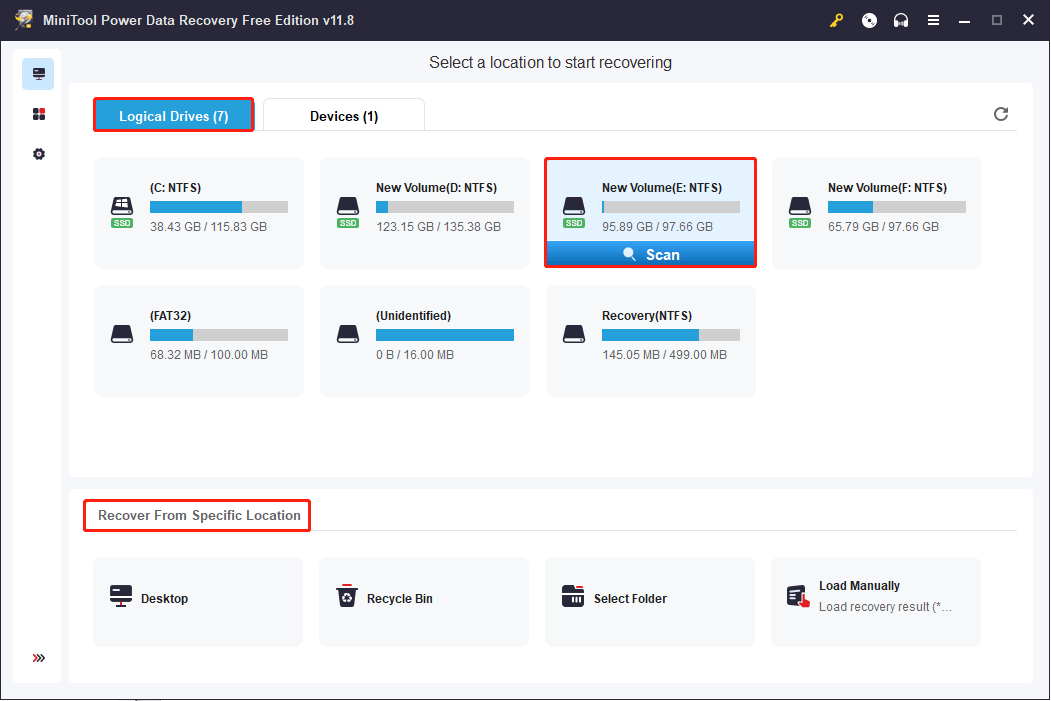
Paso 2: Encontrar el archivo CDR perdido
Cuando termine el proceso de escaneado, es posible consultar la lista de los archivos. Así, puedes comprobar las tres carpetas que se muestran para encontrar los archivos CDR perdidos. Para ayudarte, este software te proporciona tres funciones que mejoran la eficacia a la hora de recuperar datos.
Filtrar: es posible darle al botón Filtro para establecer un tamaño de archivo, tipo de archivo, la categoría del archivo o la fecha de última modificación para así filtrar los resultados dejando fuera los archivos indeseados.
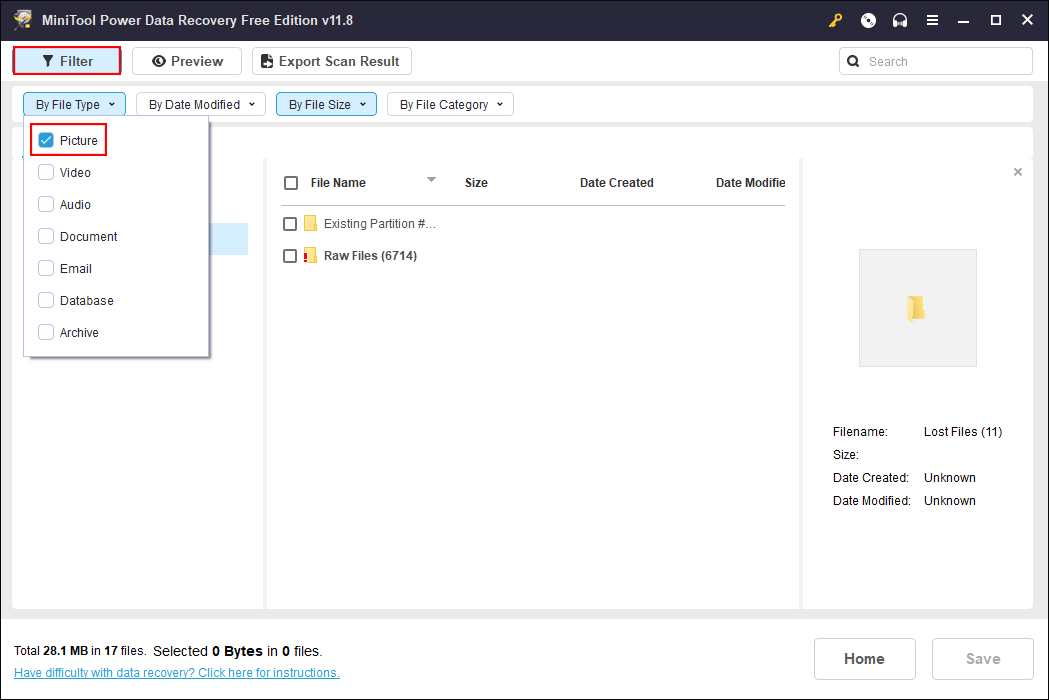
Tipo: Se puede cambiar a la lista de categorías ordenada por Tipo. Todos los archivos encontrados serán clasificados según su tipo en la interfaz. Además, puedes desplegar la opción Imagen para encontrar la subcarpeta CDR.
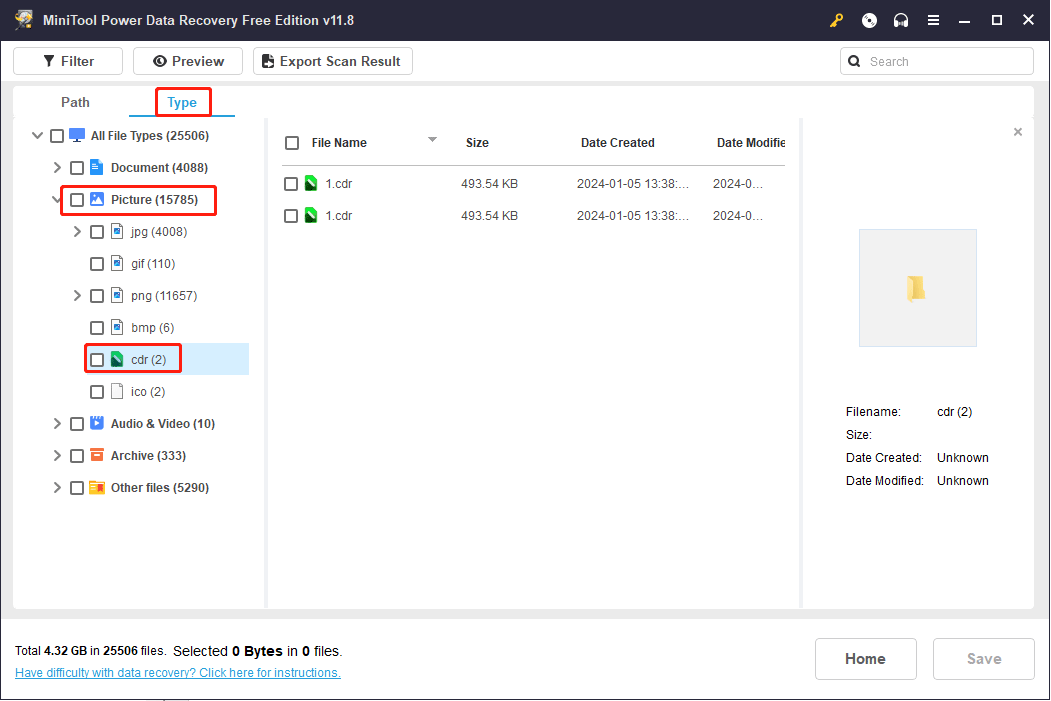
Buscar: También es posible encontrar el archivo deseado por su nombre. Simplemente, introduce el nombre en la barra de búsqueda (son válidos tanto los nombres completos como los nombres parciales, esto es, introducir parte del nombre) y presiona Intro.
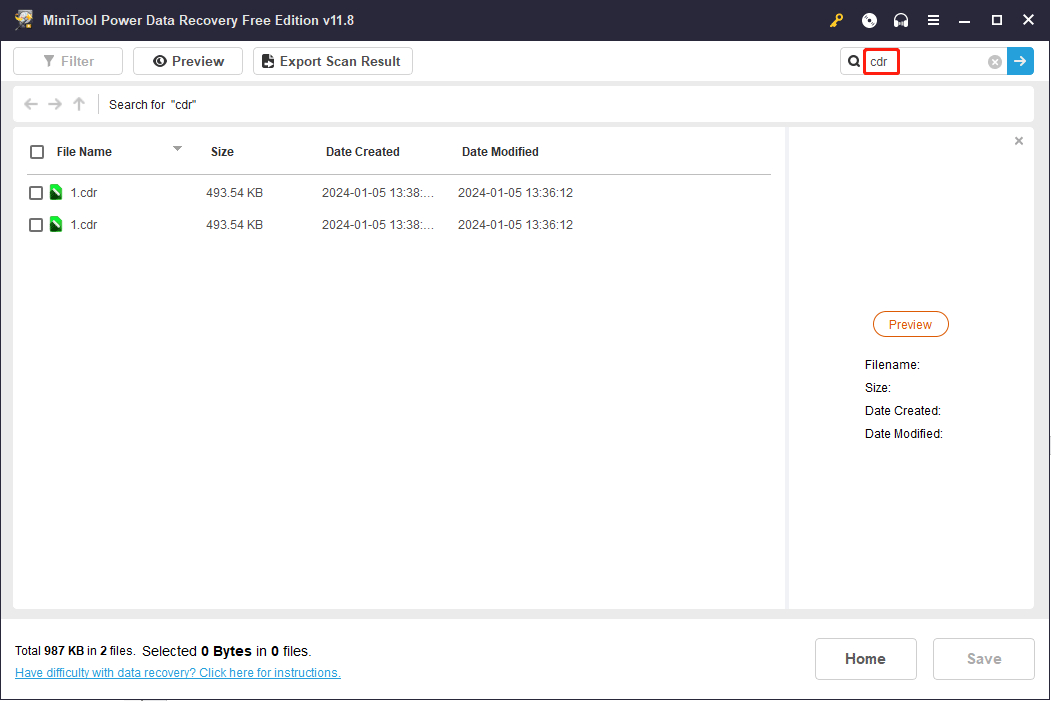
Paso 3: Recuperar el archivo CDR
Selecciona el archivo a recuperar y haz clic encima del botón Guardar para proceder a elegir una ruta de almacenamiento adecuada. No debes guardar el archivo que has recuperado en la ruta original para evitar que se sobrescriban los datos, lo que puede provocar fallos durante la recuperación de los datos.
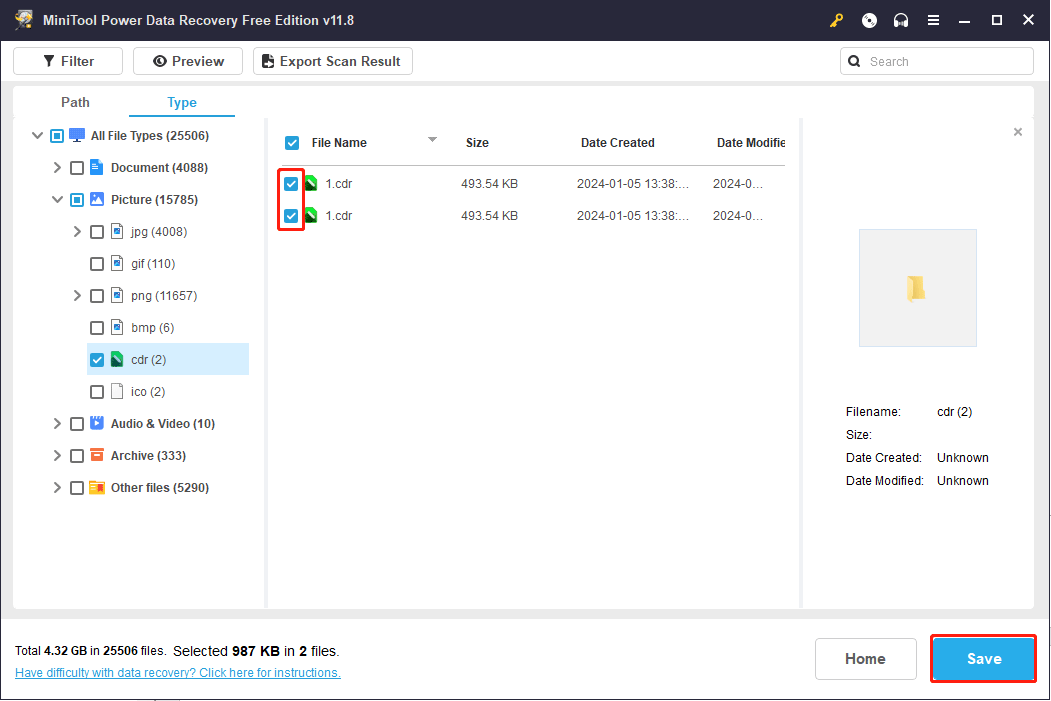
Así es como se realiza una recuperación de CDR con MiniTool Power Data Recovery. Si lo que necesitas es recuperar más de 1 GB de datos, puedes acceder a esta página para obtener más información sobre las distintas ediciones disponibles para que puedas elegir la más adecuada para ti.
Cómo recuperar archivos de CorelDRAW no guardados
En caso de que se dañe el dispositivo o se bloquee una aplicación cuando el archivo CDR no haya sido guardado a tiempo, ¿es posible recuperar un archivo CDR no guardado? Puedes darle una oportunidad a estos dos métodos para ver si puedes recuperar un archivo CDR no guardado.
Método 1: Buscar los archivos CDR no guardados en la carpeta temporal
En la carpeta Temp de Windows se guardan los archivos de caché para garantizar el buen funcionamiento de los programas. Puedes acceder a la carpeta Temp para ver si puedes encontrar un archivo CDR de copia de seguridad realizado de manera automática.
Paso 1: Presionar Win + E para que se abra el Explorador de archivos.
Paso 2: Navegar hasta C:\usuarios\nombredeusuario\AppData\Local\Temp, puedes y navegando por la lista de archivos hasta encontrar el archivo CDR no guardado.
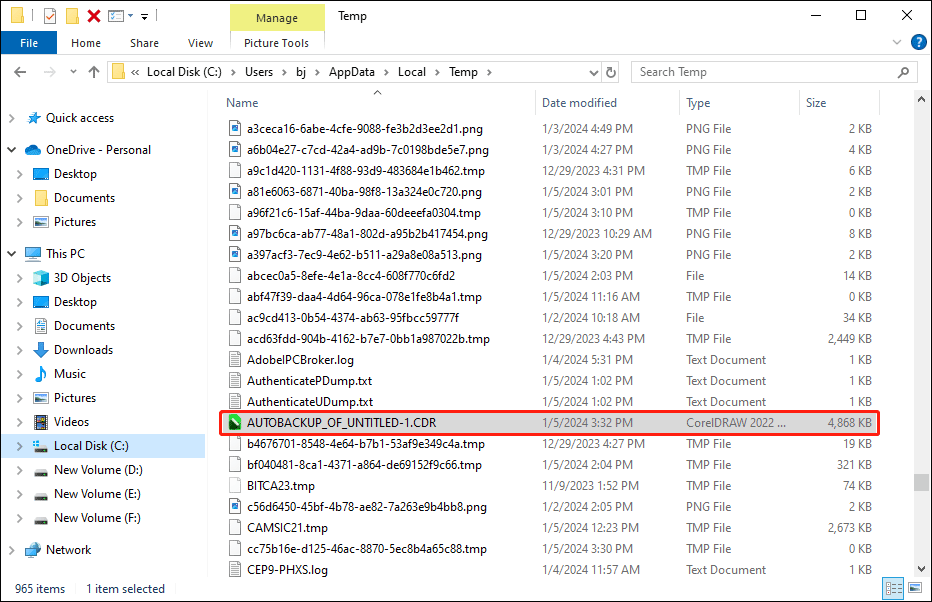
Método 2: Recuperar archivos CDR no guardados de la carpeta Draw
Para evitar pérdida de datos porque el ordenador falle, también podrás recuperar tus archivos de CorelDRAW de la carpeta Draw siguiendo los pasos que tienes a continuación.
Paso 1: Presionar Win + E para que se abra el explorador de archivos.
Paso 2: acceder a C:\Archivo de Programa\Corel\Programas\Draw. En esa ruta, encontrarás un archivo que lleva la extensión .bak.
Paso 3: Hacer doble clic encima de ese archivo para iniciarlo en CorelDRAW y guardar el archivo de nuevo.
Conclusión
Este artículo ha compartido contigo soluciones sobre cómo recuperar archivos de CorelDRAW en distintas situaciones. Casi siempre, puedes solucionarlo ejecutando MiniTool Power Data Recovery para recuperar archivos CDR perdidos. Por lo tanto, si estás buscando un software profesional de recuperación de datos, ¡tienes que probar este programa!
MiniTool Power Data Recovery FreeHaz clic para Descargar100%Limpio y seguro
No dudes en contarnos qué tal te va con el software de MiniTool en [email protected].
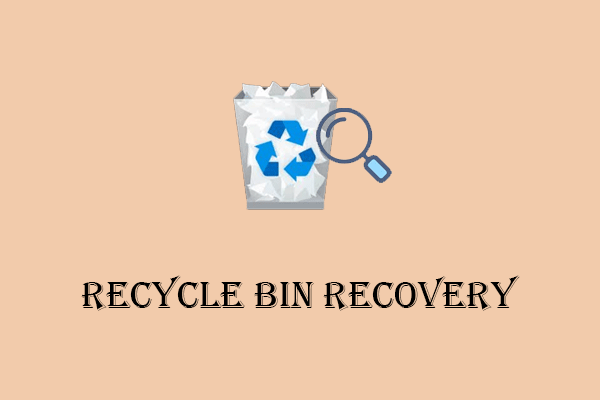
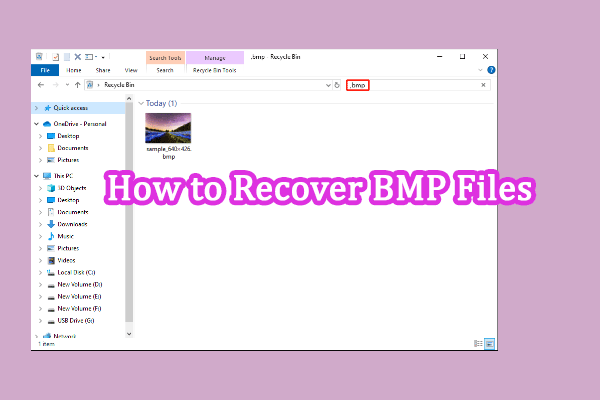
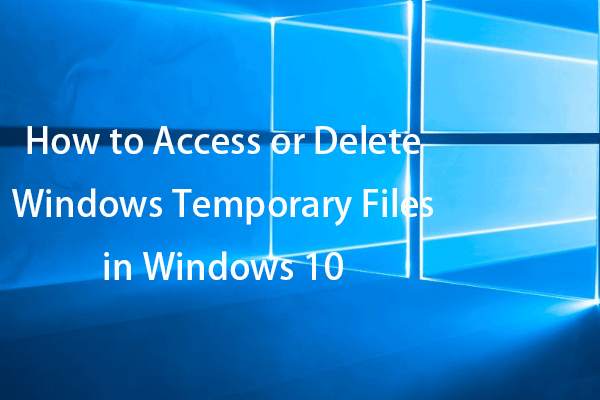
Comentarios del usuario :